Desligar o Mac Pro
Se não vai utilizar o Mac Pro durante um período prolongado, desligue-o.
Para desligar o Mac Pro, proceda de uma das seguintes formas:
Â
Seleccione Apple () > Desligar.
Â
Prima as teclas Controlo e Ejectar, e clique em Desligar na caixa de diálogo que surge.
NOTA:
Não desligue o Mac Pro através de interruptores de extensões ou desligando
a tomada de alimentação do Mac Pro (salvo se não for possível desligar o Mac Pro
de nenhuma outra maneira). Os ficheiros ou o software do sistema podem ficar
danificados, se o Mac Pro não for desligado devidamente
18
Capítulo 1
Pronto para arrancar
NOTA:
Desligue o Mac Pro antes de deslocá-lo. Se deslocar o Mac Pro com o disco
rígido em funcionamento, pode danificar o disco rígido, provocando a perda de
dados ou mesmo a incapacidade de arranque a partir do disco rígido.
Colocar o Mac Pro em modo de pausa
Normalmente, o Mac OS X Lion Server está definido para impedir que o Mac Pro
entre no modo de pausa, pois os utilizadores não se podem ligar aos serviços com o
computador no modo de pausa. No entanto, se for adequado para os serviços que o
Mac Pro fornece, o computador pode ser colocado no modo de pausa a pedido ou
com base numa agenda.
Para colocar o Mac Pro em modo de pausa, proceda de uma das seguintes formas:
Â
Seleccione Apple () > Pausa, na barra de menus.
Â
Seleccione Apple () > Preferências do Sistema, clique em Poupança de Energia e
defina um temporizador de pausa/reactivação.
Para reactivar o Mac Pro:
Â
Prima qualquer tecla do teclado. Quando o Mac Pro sair do modo de pausa,
as aplicações, os documentos e as definições do computador encontram-se
exactamente tal como as deixou.
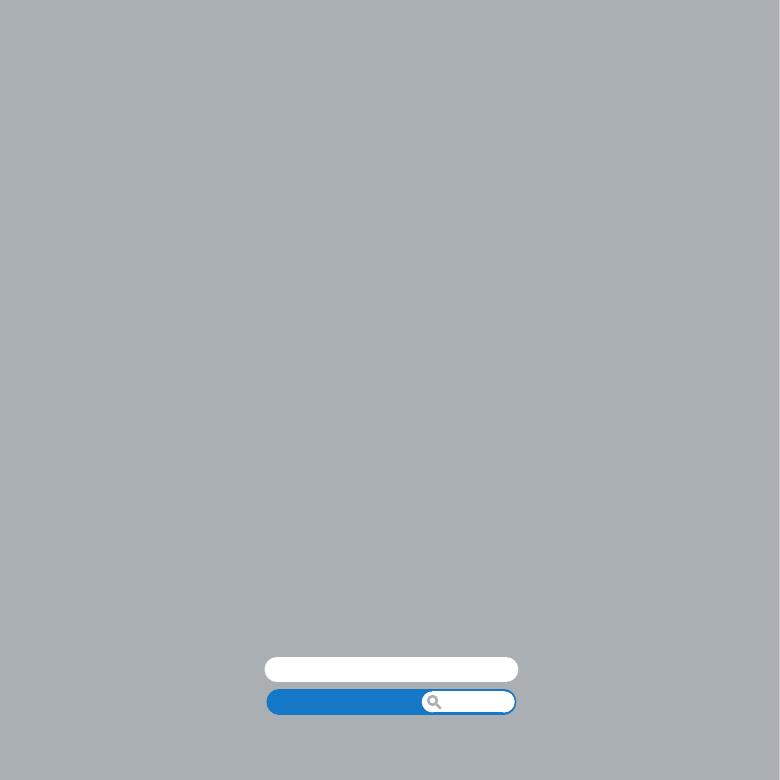
Centro de Ajuda
portas
www.apple.com/pt/macpro